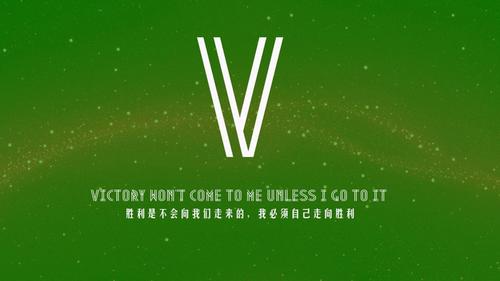
笔记本内存安装详细图解
笔记本内存安装之所以显得那么神秘,主要是因为大家接触得太少的
缘故。相信只要装过一次,大家就会熟悉起来。
安装笔记本的内存,请在断电情况下进行,并先拆掉电池,如果在冬
天,手摸水管或洗手放掉静电。因各笔记本构造不尽相同,本文仅供参
考,请根据自己笔记本情况判断是否适合,因安装不当,造成的一切后
果,与本人无关。
温馨小贴士:内存现有SDR,DDR,DDR2,DDR3之分,各种内存不能混用,
购买前请确定自己的机器是用的什么类型内存,如果不能确定,可以
用CPU-Z这个软件检测一下,如果你没有这软件,可以上百度搜一下后
自行下载。
内存条
内存条小常识:
PC2100是DDR266内存
PC2700是DDR333内存
PC3200是DDR400内存
PC24200是DDR2533内存
PC24300是DDR2533内存
PC25300是DDR2667内存
PC36400是DDR2800内存
PC38500是DDR31066内存
PC310700是DDR31333内存
PC312800是DDR31600内存
一代DDR、二代DR2、三代DDR3内存互不通用,插槽插不进去内存
就是型号不对,切忌霸王硬上弓!拔插内存请一定要先切断电源,释放
静电,稍等几分钟,开机前确认已经插好内存。
目前笔记本内存安装位置主要有两个地方,主要在机身底部或者键
盘下方,其中又以底部最为常见,笔者的本本正好是前面一种。位于机
身底部的内存插槽一般都用一个小盖子保护着,只要拧开这个内存仓盖
上面的螺丝,就可以方便地安装内存;而位于键盘下方的内存插槽,在
安装内存时需要先把键盘拆下来,虽然复杂一些,但只要耐心把固定机
构找出来,也可以很快完成添加内存操作。下面将以机身底部的安装方
式为例加以说明。
1、准备一支大小合适的十字螺丝刀,假如是键盘下面的安装方式
还可能用到一字螺丝刀。
简单的工具与内存
2、在桌面上铺一层绒布或者几张报纸作为底垫,这样可以避免本
本翻过来时把屏幕上盖划花。合上本本的屏幕,并轻轻把本本翻转,放
到底垫上。
3、本本底部一般都有好几个盖子,它们有可能分别是内存、无线
网卡和硬盘,那么怎么识别哪个是内存仓呢?只要仔细查找一下盖子上
的图案,一般以长条型,其中一边还有“脚”标志的位置,通常就是内
存仓了。假如没有标记,可以依次打开来查找。也有部分本本底部只有
一个盖子,这时就要反整个底盖打开了。
笔记本电脑底部
4、找到内存仓盖位置后,还要看看螺丝位置上有没有保修标签
帖着,假如有标签的话,最好先咨询一下经销商或者厂商,部分厂商
对于私自拆开机器的保修标签后就不予保修了,请注意!
打开后的内存仓与内存固定凸起
5、调整内存金手指的缺口部分的位置,使它正对内存插槽固定凸
起部分,用45度角斜插入插槽,然后轻轻往下按一下,它就会“啪”
的一声轻响,被两边的弹簧卡扣卡住,如果没能听到,就很可能没安装
好,需要重新安装一下。
45度斜插的内存
卡扣到位后的状态
6、装好内存后,先不要急着关上内存仓盖子,毕竟内存安装上去
还不一定能用,这时最好把本本翻过来加电开机,按F2进入BIOS查看
内存容量是否有所增加(笔者的是1GB+256MB,所以容量显示为
1265MB)。
BIOS中的内存容量信息
接着再进入操作系统,尝试一下常见的操作,运行一下游戏等,看
看新内存和原来标配内存的兼容性如何。也可以运行CPU-Z等测试软
件,查看一下内存的参数。没问题的话,接着再关机,盖上内存仓盖。
整个升级过程就这样轻松完成了。
本文发布于:2023-03-11 20:12:41,感谢您对本站的认可!
本文链接:https://www.wtabcd.cn/fanwen/zuowen/1678536762218344.html
版权声明:本站内容均来自互联网,仅供演示用,请勿用于商业和其他非法用途。如果侵犯了您的权益请与我们联系,我们将在24小时内删除。
本文word下载地址:内存条通用吗.doc
本文 PDF 下载地址:内存条通用吗.pdf
| 留言与评论(共有 0 条评论) |